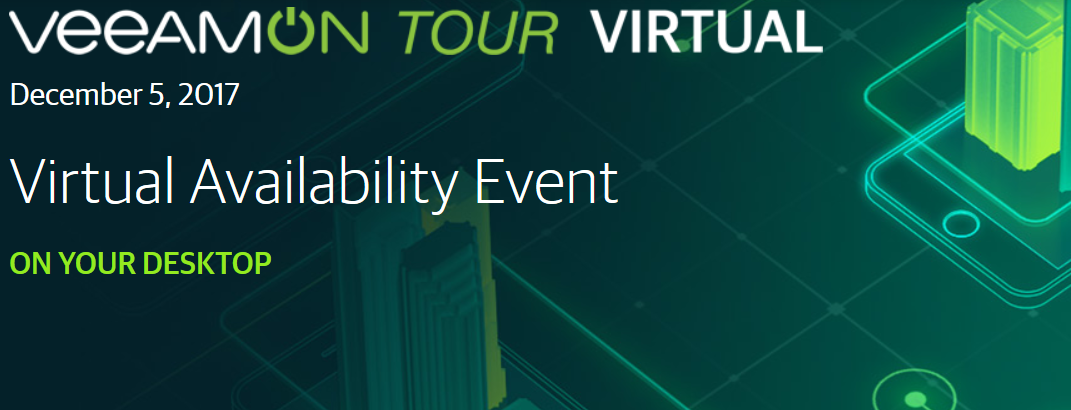Es gibt Situationen, da ist es notwendig die Cluster-Reaktion nach einem ESX-Crash zu testen. Zum Beispiel, ob HA VMs neu startet.
Die einfachste Methode ist, dem betreffenden Host die Stromversorgung zu kappen. Es geht aber auch eleganter und ohne Kabel zu trennen.
Achtung ! Diese Methode nicht in Produktivsystemen einsetzen! Sie dient dem Test von Clusterfunktonen unter kontrollierten Bedingungen. Benutzung auf eigenes Risiko.
PSOD
Auf ESXi Servern läßt sich eine Kernelpanic per Befehl induzieren, die in einem Purple-Screen-of-Death (PSOD) resultiert. Man verwendet hierfür die VMkernel Sys Info Shell (vsish).
Dazu stellt man eine SSH Verbindung mit dem Host her. Auf der Konsole wechselt man zur vsish.
vsish set /reliability/crashMe/Panic
Alternativ kann man die Shell auch gleich mit dem Parameter aufrufen.
vsish -e set /reliability/crashMe/Panic 1
Der Host wechselt in einen PSOD und man kann ihn danach normal starten.